如何在 Windows 11 上下载 AMD 显卡驱动程序
亲爱的编程学习爱好者,如果你点开了这篇文章,说明你对《如何在 Windows 11 上下载 AMD 显卡驱动程序》很感兴趣。本篇文章就来给大家详细解析一下,主要介绍一下,希望所有认真读完的童鞋们,都有实质性的提高。
使用图形处理单元 (GPU) 或显卡在 Windows 11 计算机上显示图形。因此,今天我们将了解如何在 Windows 11 上下载 AMD 显卡驱动程序。
内置的任务管理器软件是确定您的计算机正在使用哪个显卡以及当前使用了多少电量的最简单、最准确的方法。
跟随我们将首先看看如果您从 PC 中删除 AMD 软件会发生什么,然后跳转到您可以在 Windows 11 设备上下载图形驱动程序的方法列表。
如果我删除 AMD 软件会怎样?
AMD Radeon 设置是主要的驱动程序界面,允许用户更改图形驱动程序的许多选项。加载驱动程序后,界面的图标就会放在系统托盘中,以提供对图形和视频配置文件和其他功能的快速访问。
由于 AMD Radeon 设置是为显卡精心打造的,因此更改设置非常安全。
从驱动程序和软件组件开始,卸载过程会将它们从您的计算机中删除。在卸载过程中,屏幕可能会偶尔变黑,这可能会持续长达十分钟。
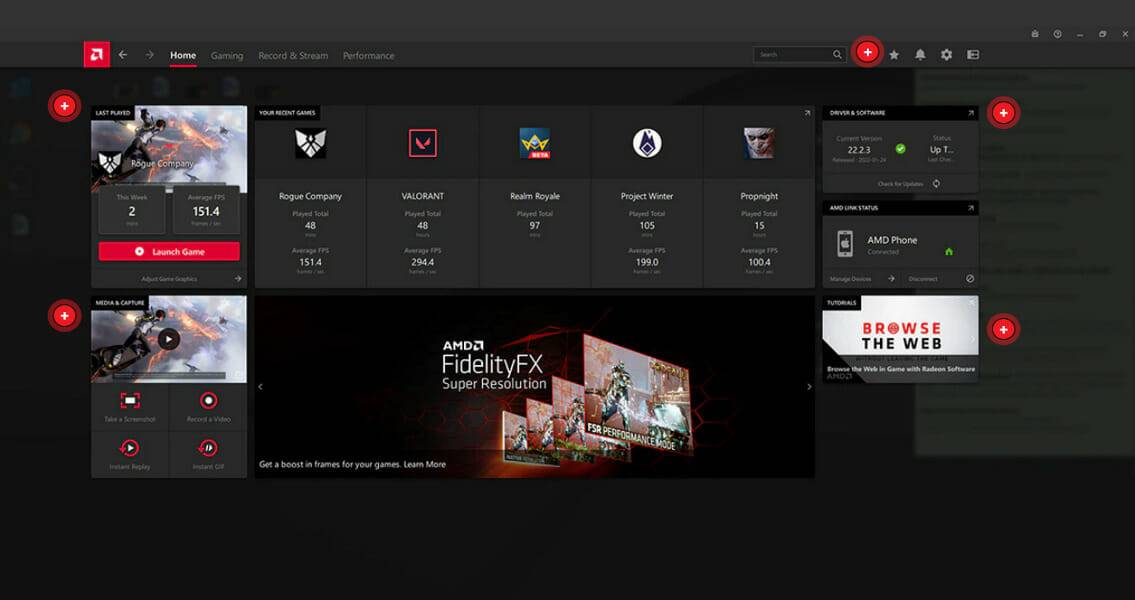
当您卸载 AMD Radeon 软件时,设备驱动程序将保持安装状态,并且不再需要相关软件来正常运行您的系统。
建议您在安装其他显卡驱动程序之前卸载 Radeon Software,以避免任何可能导致新驱动程序安装失败的文件冲突。
此外,Radeon™ Software 的 Game Advisor 功能可实时分析游戏性能,并就如何通过调整不同的图形设置来改善游戏体验提出建议,可帮助您获得更多游戏体验。
但这不是必需的,也可以在安装其他驱动程序之前将其卸载,以免干扰和导致系统文件配置错误。
如何在 Windows 11 上下载 AMD 显卡驱动程序?
1.使用设备管理器
- 首先,您需要右键单击“开始”图标,然后选择“设备管理器” 。
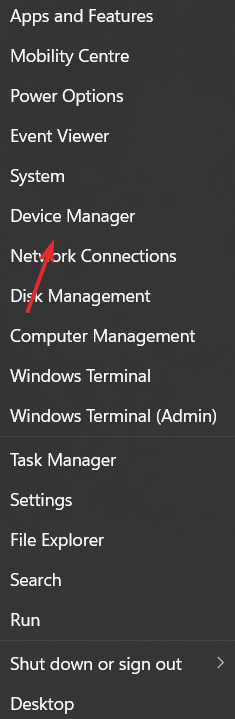
- 展开显示适配器部分并右键单击 AMD 驱动程序以选择更新驱动程序。
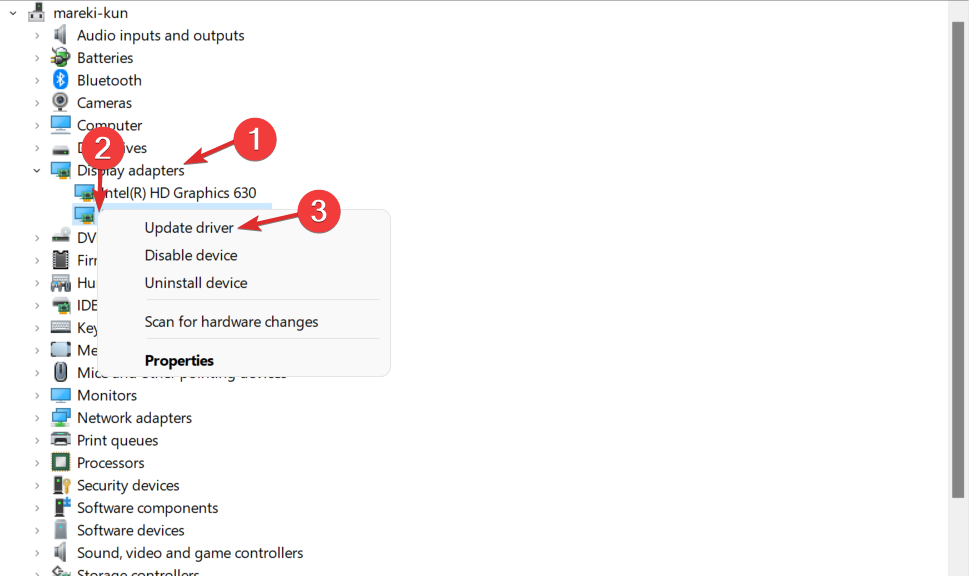
- 单击自动搜索驱动程序选项。
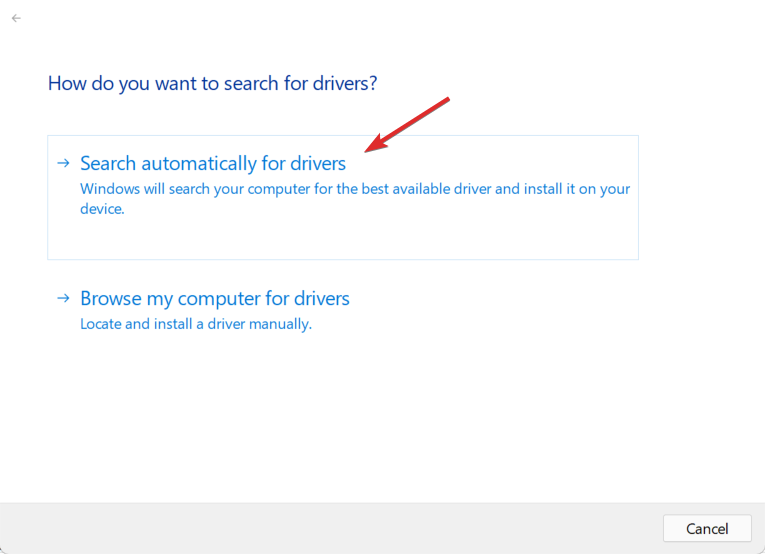
- 点击在Windows Update 上选择更新的驱动程序选项。
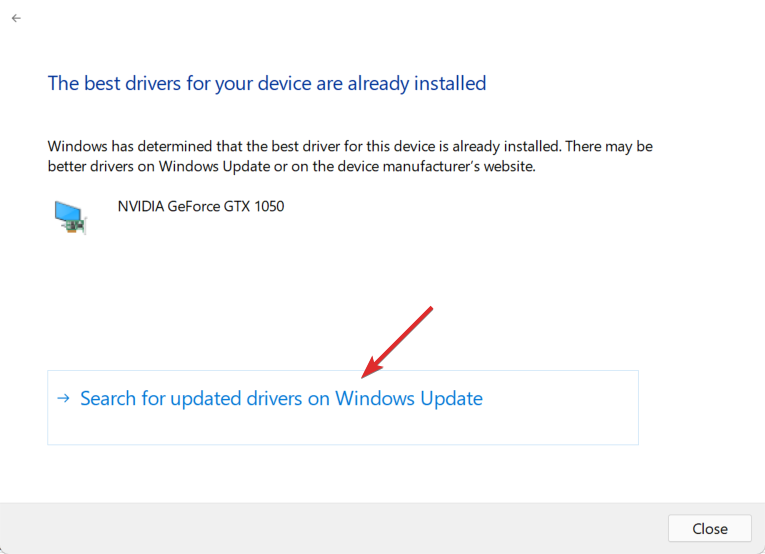
- 导航到高级选项,然后是可选更新。在这里,您将看到最新的 AMD 显卡驱动程序。选择它旁边的框,然后点击下载和安装按钮。
2. 使用 AMD 的网站
- 前往 AMD 的网站并选择您的特定图形驱动程序型号,然后单击提交。
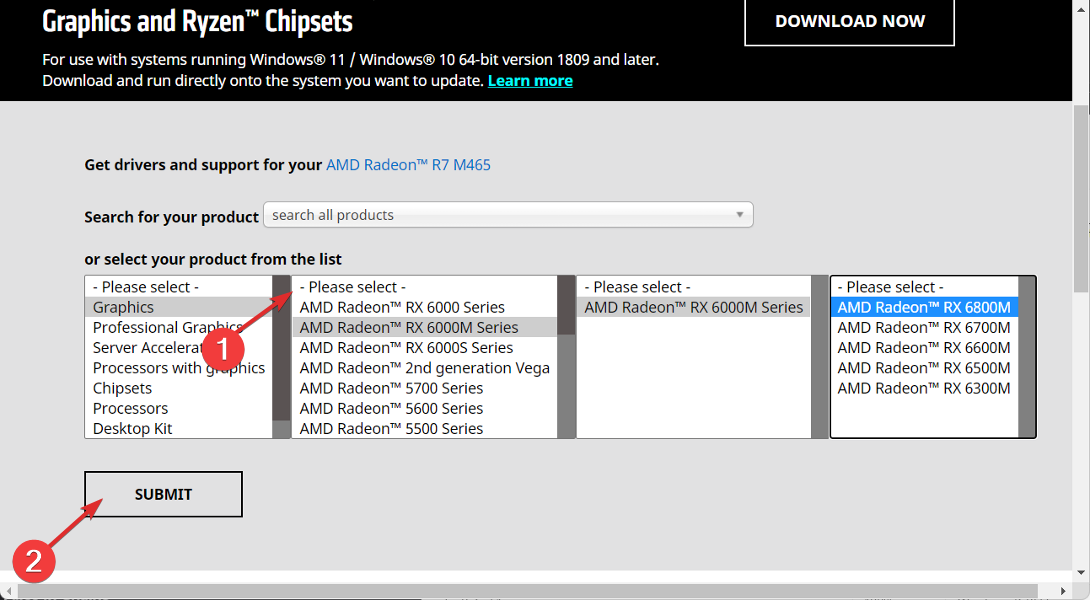
- 您将看到 Windows 迭代以及下载所需的 AMD 图形驱动程序。只需单击下载按钮,然后按照屏幕上的步骤操作。
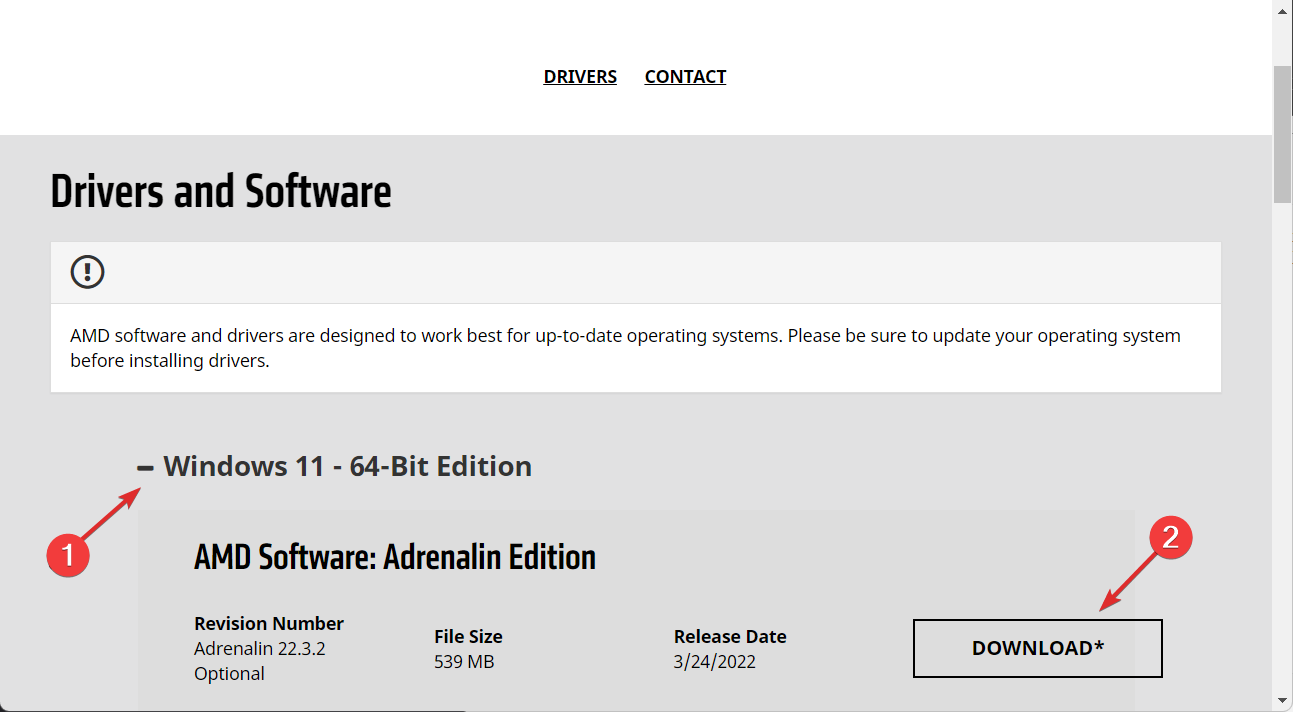
3.尝试第三方工具
如果您不想手动下载 AMD 显卡驱动程序并避免未来的驱动程序操作,我们建议您查看 DriverFix,这是一个轻量级的软件解决方案,适合那些不想花时间处理驱动程序的人。
DriverFix 将自动修复、更新和从您的计算机下载任何丢失的驱动程序,让您继续进行日常活动而不会中断。
为确保一切顺利并避免任何类型的 GPU 驱动程序错误,请务必使用完整的驱动程序更新助手,只需单击几下即可解决您的问题,我们强烈推荐DriverFix。请按照以下简单步骤安全地更新您的驱动程序:
- 下载并安装 DriverFix。
- 启动软件。
- 等待 DriverFix 检测到所有有故障的驱动程序。
- 该应用程序现在将向您显示所有有问题的驱动程序,您只需选择您想要修复的驱动程序。
- 等待应用程序下载并安装最新的驱动程序。
- 重新启动PC 以使更改生效。

驱动修复
让您的 GPU 保持其性能的巅峰状态,而无需担心其驱动程序。
免费试用访问网站
免责声明:此程序需要从免费版本升级才能执行某些特定操作。
有关驱动程序的更多信息,请查看我们的教程,了解如何修复 Windows 11 上过时的驱动程序错误。
终于介绍完啦!小伙伴们,这篇关于《如何在 Windows 11 上下载 AMD 显卡驱动程序》的介绍应该让你收获多多了吧!欢迎大家收藏或分享给更多需要学习的朋友吧~golang学习网公众号也会发布文章相关知识,快来关注吧!
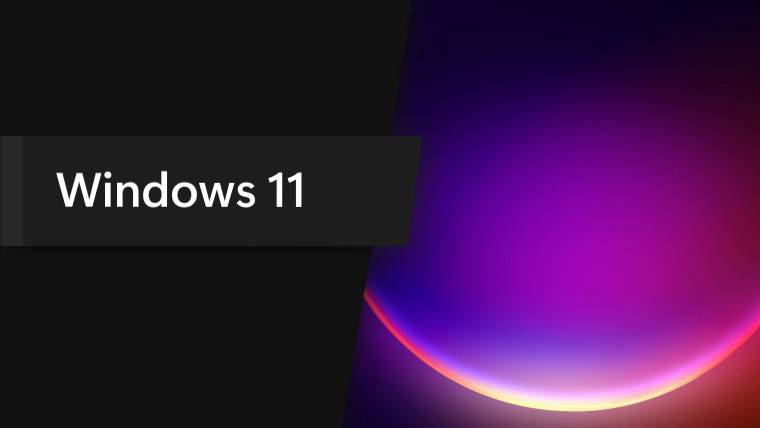 微软从 Dev 频道发布最新 25140 版本的 ISO 文件
微软从 Dev 频道发布最新 25140 版本的 ISO 文件
- 上一篇
- 微软从 Dev 频道发布最新 25140 版本的 ISO 文件
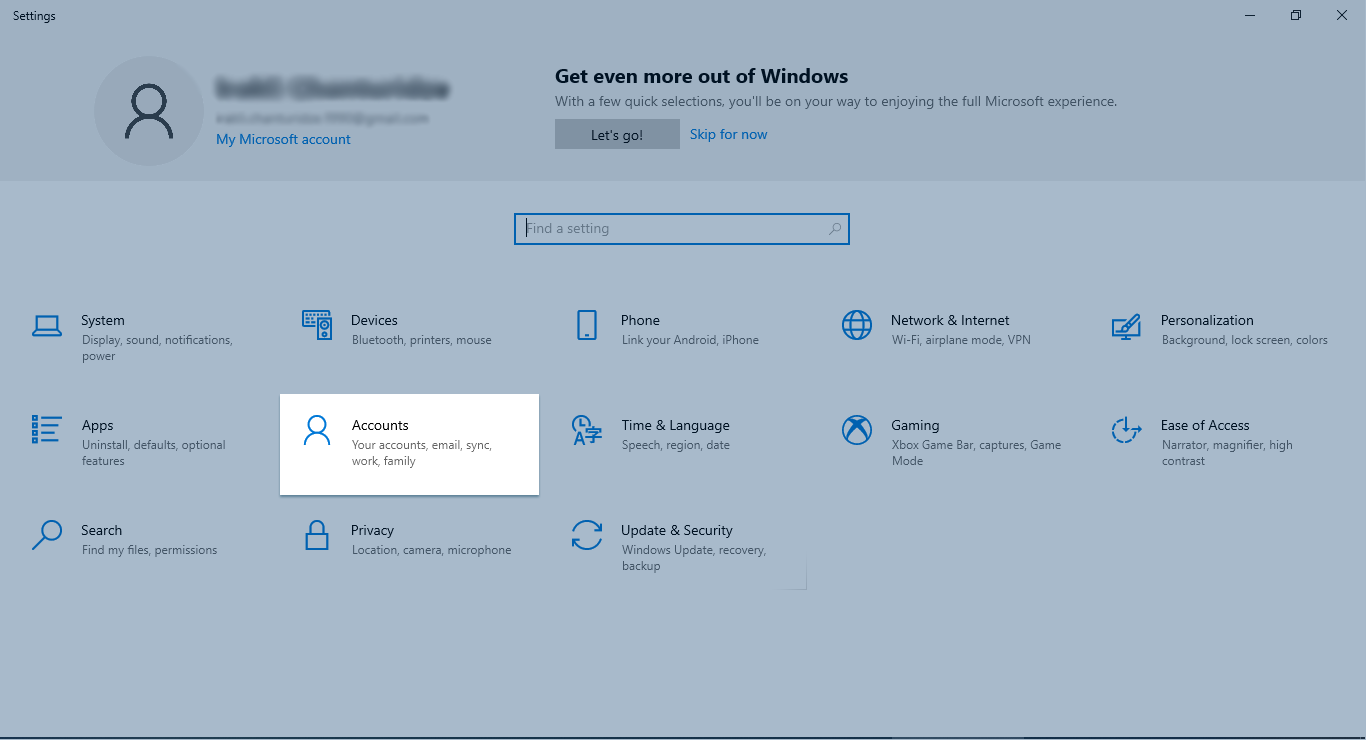
- 下一篇
- 如何将您的 Windows 10 帐户恢复为本地帐户(在 Windows 应用商店劫持它之后)?
-

- 文章 · 软件教程 | 44分钟前 | 故障排查 注册表 声卡驱动 电脑没声音 Windows音频服务
- 电脑无声音红叉,音频驱动修复教程
- 355浏览 收藏
-

- 文章 · 软件教程 | 46分钟前 |
- 美图秀秀贴纸调整技巧详解
- 270浏览 收藏
-

- 文章 · 软件教程 | 48分钟前 |
- 抖音小程序如何投PC推广?收益怎么查看
- 439浏览 收藏
-

- 文章 · 软件教程 | 51分钟前 |
- QQ邮箱设置个性签名方法详解
- 354浏览 收藏
-

- 文章 · 软件教程 | 52分钟前 | 备份 照片 清理 iCloud云盘 iCloud储存空间
- iCloud空间满怎么清理?实用方法推荐
- 378浏览 收藏
-

- 文章 · 软件教程 | 54分钟前 |
- Windows10耳机无声音怎么解决
- 304浏览 收藏
-

- 前端进阶之JavaScript设计模式
- 设计模式是开发人员在软件开发过程中面临一般问题时的解决方案,代表了最佳的实践。本课程的主打内容包括JS常见设计模式以及具体应用场景,打造一站式知识长龙服务,适合有JS基础的同学学习。
- 543次学习
-

- GO语言核心编程课程
- 本课程采用真实案例,全面具体可落地,从理论到实践,一步一步将GO核心编程技术、编程思想、底层实现融会贯通,使学习者贴近时代脉搏,做IT互联网时代的弄潮儿。
- 516次学习
-

- 简单聊聊mysql8与网络通信
- 如有问题加微信:Le-studyg;在课程中,我们将首先介绍MySQL8的新特性,包括性能优化、安全增强、新数据类型等,帮助学生快速熟悉MySQL8的最新功能。接着,我们将深入解析MySQL的网络通信机制,包括协议、连接管理、数据传输等,让
- 500次学习
-

- JavaScript正则表达式基础与实战
- 在任何一门编程语言中,正则表达式,都是一项重要的知识,它提供了高效的字符串匹配与捕获机制,可以极大的简化程序设计。
- 487次学习
-

- 从零制作响应式网站—Grid布局
- 本系列教程将展示从零制作一个假想的网络科技公司官网,分为导航,轮播,关于我们,成功案例,服务流程,团队介绍,数据部分,公司动态,底部信息等内容区块。网站整体采用CSSGrid布局,支持响应式,有流畅过渡和展现动画。
- 485次学习
-

- ChatExcel酷表
- ChatExcel酷表是由北京大学团队打造的Excel聊天机器人,用自然语言操控表格,简化数据处理,告别繁琐操作,提升工作效率!适用于学生、上班族及政府人员。
- 3211次使用
-

- Any绘本
- 探索Any绘本(anypicturebook.com/zh),一款开源免费的AI绘本创作工具,基于Google Gemini与Flux AI模型,让您轻松创作个性化绘本。适用于家庭、教育、创作等多种场景,零门槛,高自由度,技术透明,本地可控。
- 3425次使用
-

- 可赞AI
- 可赞AI,AI驱动的办公可视化智能工具,助您轻松实现文本与可视化元素高效转化。无论是智能文档生成、多格式文本解析,还是一键生成专业图表、脑图、知识卡片,可赞AI都能让信息处理更清晰高效。覆盖数据汇报、会议纪要、内容营销等全场景,大幅提升办公效率,降低专业门槛,是您提升工作效率的得力助手。
- 3454次使用
-

- 星月写作
- 星月写作是国内首款聚焦中文网络小说创作的AI辅助工具,解决网文作者从构思到变现的全流程痛点。AI扫榜、专属模板、全链路适配,助力新人快速上手,资深作者效率倍增。
- 4563次使用
-

- MagicLight
- MagicLight.ai是全球首款叙事驱动型AI动画视频创作平台,专注于解决从故事想法到完整动画的全流程痛点。它通过自研AI模型,保障角色、风格、场景高度一致性,让零动画经验者也能高效产出专业级叙事内容。广泛适用于独立创作者、动画工作室、教育机构及企业营销,助您轻松实现创意落地与商业化。
- 3832次使用
-
- pe系统下载好如何重装的具体教程
- 2023-05-01 501浏览
-
- qq游戏大厅怎么开启蓝钻提醒功能-qq游戏大厅开启蓝钻提醒功能教程
- 2023-04-29 501浏览
-
- 吉吉影音怎样播放网络视频 吉吉影音播放网络视频的操作步骤
- 2023-04-09 501浏览
-
- 腾讯会议怎么使用电脑音频 腾讯会议播放电脑音频的方法
- 2023-04-04 501浏览
-
- PPT制作图片滚动效果的简单方法
- 2023-04-26 501浏览









